- О ЛитРес
- Контакты
- Пресс-служба
- Вакансии
- Новости
- Акции
- Брендбук
- Партнёрская программа
- Инструменты
- Лучшие практики
- Сублицензия
- Авторам и издательствам
- ЛитРес: Самиздат
- Электронная буква
- ЛитРес: Исследования
- ЛитРес: Библиотека
- Читателям
- Библиотекарям
- Корпоративным клиентам
- Книжный клуб
- ЛитРес: Школа
- Читателям
- Библиотекарям
- ЛитРес: Чтец
- Интервью с авторами
- Помощь
ЛитРес: Библиотека
Проект, который позволяет читателям бесплатно получать тысячи электронных и аудиокниг любого жанра.
Для доступа необходимо получить читательский билет в библиотеке, подключенной к проекту.
Удобное приложение для чтения от ЛитРес
Читайте на мобильном устройстве в любом месте и любое время — даже офлайн после загрузки книги в приложение.

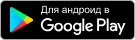
Как стать читателем ЛитРес: Библиотеки
1. Выберите на карте ближайшую государственную библиотеку;
2. Получите в ней читательский билет от ЛитРес;
Примечание: Некоторые библиотеки требуют присутствия читателя для получения читательского билета, а также наличие регистрации по месту жительства. За дополнительной информацией обращайтесь в интересующую вас библиотеку;
3. Авторизуйтесь и читайте книги на ЛитРес бесплатно в любом месте.
Преимущества
Возможность получить книгу в два клика
Книга вернется в библиотеку автоматически через 2 недели
Как пользоваться?
1. Зайдите на сайт biblio.litres.ru или в мобильное приложение
2. Введите полученные логин и пароль в поля «логин» и «пароль», соответственно
3. Выберите понравившиеся книги
4. Запрашивайте интересные вам книги и читайте на любом устройстве
Частые вопросы
Что делать, если моя библиотека не подключена к ЛитРес?
Часто библиотеки не знают, что их читатели интересуются электронными книгами. Для того, чтобы подключить к нам вашу библиотеку, попросите их написать любое письмо с темой, например, «подключение к библиотеке ЛитРес» на адрес lib@litres.ru или сообщите нам по тому же адресу контакты вашей библиотеки – мы напишем письмо сами.
Как восстановить логин и пароль для входа в ЛитРес:Библиотеку?
Если вы привязывали адрес электронной почты или телефон к библиотечному аккаунту, то восстановить пароль можно в форме авторизации через «Восстановить пароль». Предварительно нужно указать, например, адрес почты и далее следовать инструкции в письме.

Если привязка не производилась, то для восстановления доступа нужно обратиться в свою библиотеку по месту получения логина и пароля или в службу поддержки ЛитРес.
Как объединить библиотечный и розничный аккаунты через приложение?
Для объединения аккаунтов перейдите в раздел «Информация для входа», выберите «ЛитРес: Библиотека» и введите данные (логин и пароль), полученные в библиотеке.
Список библиотек, к которым вы подключены, будет отображаться в разделе «Мои библиотеки».
Как добавить несколько библиотек в читательский аккаунт?
Объединить несколько библиотечных аккаунтов в один можно в разделе «Мои библиотеки», который доступен в личном кабинете на сайте и в приложениях. Внизу страницы кликните по фразе
«Если у вас есть аккаунт в другой библиотеке, объедините их»

В открывшейся форме заполните поля для входа (логин и пароль), полученные от библиотекаря.

Как получить книгу в библиотеке?
Полная версия сайта
Чтобы получить книгу в библиотеке, нужно на карточке интересующей вас книги нажать кнопку «Взять в библиотеке» (если в вашей библиотеке подключен режим самообслуживания) или «Запросить у библиотекаря».

Как только ваш запрос будет обработан, книга появится в разделе «Мои книги». И будет доступна для чтения или прослушивания на ПК, и мобильных устройствах в приложении от ЛитРес.
Обратите внимание: если книги нет в фонде вашей библиотеки, или нет свободных экземпляров книги, или у вас достигнут лимит по количеству выданных книг, на странице книги будет кнопка «Запросить у библиотекаря».

Если экземпляров в библиотеке 0, на карточке книги всегда будет кнопка «Запросить у библиотекаря».
Библиотекарь может выдать книгу по запросу, а может отказать в выдаче.
При отказе в выдаче библиотекарь обязательно указывает причину отказа*.
Причину отказа можно увидеть только на полной версии сайта ЛитРес в разделе «Читательский билет».

* К сожалению, не все библиотекари указывают информативную причину. Если такое произошло, то причину отказа вы можете узнать только у библиотекаря, обратившись лично в библиотеку, позвонив по номеру телефона или написав письмо на эл. почту библиотеки.
Мобильная версия сайта
Чтобы получить книгу в библиотеке, нужно на карточке интересующей вас книги нажать кнопку «Взять в библиотеке» (если в вашей библиотеке подключен режим самообслуживания) или «Запросить у библиотекаря».


Приложение от ЛитРес
Чтобы получить книгу в библиотеке, нужно на карточке интересующей вас книги нажать кнопку «Взять почитать»/«Взять послушать» (если в вашей библиотеке подключен режим самообслуживания) или «Запросить у библиотекаря».


Показать все статьи (14)
Карта библиотек
Уже оформили читательский билет в одной библиотеке? Зарегистрируйтесь сразу в нескольких библиотеках, чтобы получать больше книг!
Обратите внимание, получить несколько читательских билетов в разных филиалах одной библиотеки нельзя.
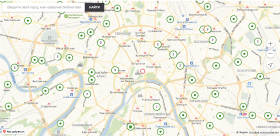
Остались вопросы? Обращайтесь через любой из каналов связи:
Единый читательский билет теперь доступен в электронном виде
.jpg)
Посетители столичных библиотек, оформившие единый читательский билет (ЕЧБ), теперь могут использовать его электронную версию. Это позволит не носить с собой пластиковую карточку и брать книги по штрихкоду в телефоне или на планшете. Электронные билеты принимаются в любой из 440 городских библиотек.
«В Москве сделан еще один важный шаг, связанный с цифровизацией библиотек. Оформив универсальный читательский билет, горожане могут использовать его электронную версию — достаточно показать библиотекарю штрихкод на экране мобильного устройства», — рассказала Наталья Сергунина, заместитель Мэра Москвы.
Единый читательский билет бесплатно оформляют в любой городской библиотеке. По словам Натальи Сергуниной, на сегодняшний день их выдано более 560 тысяч. Получить электронную версию можно на портале mos.ru, необходимо лишь ввести номер ЕЧБ в разделе «Мои документы» в едином личном кабинете или кабинете читателя в сервисе «Библиотеки Москвы». Штрихкод с номером читательского билета отобразится после автоматической проверки.
«Многим москвичам привычнее и проще применять электронные карты вместо пластиковых носителей. Во-первых, онлайн-карту невозможно забыть дома, она всегда будет у человека в смартфоне. Во-вторых, нередко ее проще найти — пара кликов, и карта отображается на экране», — отметил Министр Правительства Москвы, руководитель столичного Департамента информационных технологий Эдуард Лысенко.
.jpg)
Недавно в столице завершилось подключение городских библиотек к общей информационной системе. Как результат — жители могут брать книги в любой из них по единому читательскому билету. Регистрироваться в каждой для этого больше не нужно.
Весной этого года на портале mos.ru начал работать сервис «Библиотеки Москвы». Он позволяет узнать, в какой из читален есть в наличии необходимые издания, забронировать их онлайн или продлить срок хранения книг у себя без личного обращения в библиотеку. Кроме того, сервис рекомендует книжные новинки в библиотеках и предлагает тематические подборки на главной странице. Понравившиеся книги можно добавлять в раздел «Избранное», чтобы забронировать их позднее.
Пользоваться ресурсом могут москвичи с единым читательским билетом, а также стандартной или полной учетной записью в личном кабинете на mos.ru. Пошаговая инструкция о том, как завести учетную запись и повысить ее статус, опубликована здесь.
С помощью сервиса «Библиотеки Москвы» горожане забронировали уже более 13 тысяч книг. Среди них произведения классиков и современных авторов.
_040621.jpg)
Как пользоваться услугами московских библиотек
Инструкция читателя ЛитРес
Содержание
Получение читательского билета в онлайн-библиотеке
Где и как можно пользоваться онлайн-библиотекой
Чтение через персональный компьютер или ноутбук
Вход читателя в систему
Объединение аккаунтов (учетных записей)
Поиск, получение и чтение книг
Чтение через мобильные приложения
Приложение для Android
Поиск, получение и чтение книг
Приложение для iOS (iPhone, iPad)
Поиск, получение и чтение книг
Приложение для Windows
Поиск, получение и чтение книг
Прослушивание аудиокниг через мобильные приложения
Техническая и информационная поддержка
Часто задаваемые вопросы
Аннотация
Онлайн-проект «ЛитРес: Библиотека» (biblio.litres.ru) позволяет читателям библиотек получить бесплатный доступ практически ко всем электронным и аудиокнигам, представленным на портале ЛитРес. Такой подход позволяет читателям наслаждаться чтением литературы в комфортной обстановке своего дома, исключая при этом необходимость посещения самой библиотеки.
Для этого читатель должен иметь читательский билет в одной или нескольких библиотеках, подключенных к проекту «ЛитРес: Библиотека» (https://www.litres.ru/pages/libhouse_map/).
В данной инструкции рассмотрены только функциональные возможности учётных записей читателей. Инструкция для библиотекаря представлена в отдельном документе.
Получение читательского билета в онлайн-библиотеке
Для получения читательского билета необходимо обратиться в одну из библиотек, подключенных к онлайн-проекту «ЛитРес: Библиотека». Если ваша библиотека еще не подключена к данной системе – просто отправьте её название и адрес в ЛитРес по e-mail lib@litres.ru и библиотеку постараются подключить в кратчайшие сроки.
При обращении в библиотеку, которая подключена к онлайн-проекту «ЛитРес: Библиотека», каждый читатель получает уникальный номер читательского билета и пароль. С их помощью читатель может в любом месте, где есть Интернет, авторизоваться на сайте biblio.litres.ru и получить доступ к всему каталогу и библиотечному фонду библиотеки. Также номер билета и пароль используются при авторизации в мобильных приложениях, которые позволяют заказывать, покупать и читать книги без персонального компьютера (см. раздел Чтение через мобильные приложения). Кроме того каждый читатель может записаться одновременно в несколько библиотек, получать книги и читать их в едином интерфейсе.
Где и как можно пользоваться онлайн-библиотекой
Читать книги можно на любых персональных компьютерах, а также на планшетах, смартфонах и других мобильных устройствах (Android, iOS, Windows).
Чтение через персональный компьютер или ноутбук
Вход читателя в систему
Для авторизации откройте в браузере вашего компьютера или ноутбука сайт biblio.litres.ru. В верхнем правом углу экрана нажмите «Войти в библиотеку». В появившейся форме «Вход для читателей и библиотекарей» в поле для ввода «Логин или почта» укажите выданный вам номер читательского билета (логин) и нажмите кнопку «Продолжить». Далее в форме «Добро пожаловать!» в поле для ввода «Введите пароль» укажите ваш пароль и нажмите кнопку «Войти».
После успешной авторизации, если в вашем профиле отсутствует номер телефона и/или e-mail, вам будет предложено добавить из в форме «Резервный способ входа». Тут же вы можете добавить к своей учетной записи аккаунты ваших социальных сетей. Резервные способы входа помогут вам при восстановлении вашего логина/пароля в случае их утраты.
Для добавления электронной почты нажмите кнопку «Добавить почту». Далее в поле для ввода укажите e-mail и нажмите кнопку «Продолжить». Далее на следующем экране для перехода к пользованию сайтом нажмите кнопку «ОК».
Для добавления номера телефона нажмите «Добавить номер телефона». Далее в поле для ввода укажите ваш номер телефона и нажмите кнопку «Продолжить». Затем вам будет предложено подтвердить номер телефона – в форме «Подтвердите номер» укажите код, который вы получили в SMS. Затем на следующем экране для перехода к пользованию сайтом нажмите кнопку «ОК».
Чтобы добавить социальную сеть, нажмите на виджет социальной сети (чтобы раскрыть список всех социальных сетей, которые возможно добавить, нажмите на кнопку с многоточием). В открывшемся окне введите учетные данные аккаунта социальной сети и нажмите «Войти». Аккаунт социальной сети будет добавлен к вашему аккаунту ЛитРес, для перехода к пользованию сайтом нажмите кнопку «ОК».
Если вы забыли или потеряли свой номер читательского билета или пароль, нажмите «Восстановить пароль». Письмо (SMS) для восстановления пароля будет отправлено на электронную почту (номер телефона), которая указана в настройках вашего аккаунта.
Объединение аккаунтов (учетных записей)
Если до получения читательского билета в онлайн-проекте «ЛитРес: Библиотека», у вас есть учетная запись на портале ЛитРес (www.litres.ru) мы объединим ваши аккаунты. Вы получите доступ сразу ко всем своим книгам (купленным и полученным в библиотеке) и сможете в рамках одного пользовательского интерфейса одинаково удобно делать заказы в библиотеке и покупать книги со своего личного счета.
Вы также можете самостоятельно объединить ваши аккаунты в мобильном приложении ЛитРес. Для этого в мобильном приложении войдите аккаунтом, который был у вас до регистрации читательского билета. Перейдите в «Профиль» и выберите пункт «Информация для входа». Далее нажмите «Подключить» в строке «Литрес: Библиотека».
Затем в соответствующих полях укажите номер читательского билета (логин) и пароль, полученные при регистрации в библиотеке, и нажмите «Подключиться». В открывшемся окне нажмите кнопку «Объединить».
Также вы можете самостоятельно объединить ваши библиотечные аккаунты на странице в личном кабинете. Для этого перейдите в личном кабинете читателя на вкладку «Мои библиотеки» и нажмите «Если у вас есть аккаунт в другой библиотеке, объедините их».
Далее в появившемся окне укажите логин и пароль объединяемого аккаунта и нажмите кнопку «Объединить».
Поиск, получение и чтение книг
На сайте онлайн-библиотеки представлено более чем 368 000 электронных и аудиокниг различных жанров и направлений. И читатель может получить любую из них, если книга соответствует его возрасту.
На вкладке «В библиотеке» вы можете посмотреть все книги, которые есть в библиотеке и перейти к подробному просмотру понравившейся книги, нажав на ее обложку или название. Для того чтобы перейти на страницу автора книги, нажмите на ФИО автора. Так же на этой странице можно оценить книгу. Для этого наведите курсором мыши на звезды справа от обложки. Количество закрашенных зеленым цветом звезд будет соответствовать вашей оценке книги. В появившейся форме «Оценить книгу» вы увидите вашу оценку и общую статистику оценок книги. Также через форму «Оценить книгу» можно написать отзыв о книге. Для этого нажмите «Написать отзыв».
Чтобы быстро найти интересующую книгу воспользуйтесь поиском. Введите автора или название книги в поле для поиска и нажмите кнопку «Найти». Наиболее релевантные вашему запросу варианты буду предложены на этапе ввода, их можно сразу просмотреть.
На странице книги можно ознакомиться с ее описанием, отзывами, прочитать ознакомительный фрагмент, добавить книгу в отложенные, нажав кнопку «Отложить». Для того чтобы получить книгу в библиотеке нажмите кнопку «Взять в библиотеке». Книга будет сразу выдана, и вы сможете приступить к ее чтению, нажав кнопку «Читать онлайн». Также вы можете купить понравившуюся книгу, нажав кнопку «Купить и скачать».
Для пролистывания книги используйте кнопки-стрелки на клавиатуре или колёсико мыши.
Когда вы закончите чтение книги, вам не нужно «возвращать» её в библиотеку, она автоматически вернется в библиотеку по истечении срока выдачи, и вы получите об этом письмо на e-mail.
На странице книги вместо кнопки «Взять в библиотеке» может быть кнопка «Запросить у библиотекаря». Это означает, что вы не можете мгновенно получить книгу. Вам необходимо сначала запросить книгу и некоторое время подождать, пока библиотекарь выдаст вам эту книгу. Но у вас всегда есть возможность купить книгу, нажав кнопку «Купить и скачать».
После того как библиотекарь одобрит ваш запрос и выдаст вам книгу, вы получите уведомление на e-mail.
Выданная книга появится в разделе «Мои книги» → «Библиотечные».
В этом разделе будут собираться все-все книги, полученные вами в библиотеке (или выданные вам библиотекарем). И вам не придётся повторно их искать.
В некоторых случаях библиотекарь может отказать вам в выдаче книги. В этом случае вы также получите уведомление на ваш e-mail, в котором будет указана причина отказа.
Чтение через мобильные приложения
Для удобства получения и чтения книг существует мобильное приложение ЛитРес для планшетов и смартфонов под управлением Android, iOS и Windows. В отличие от сайта, на мобильных устройствах присутствует возможность чтения выданных книг в режиме «офлайн» – без подключения к сети интернет.
Проще всего установить приложение на мобильное устройство, указав номер мобильного телефона или электронную почту на странице уже полученной в библиотеке книги в блоке «Читать книгу на смартфоне или планшете».
Чтобы получить ссылку на приложение по e-mail проставьте галочку в чекбоксе «Электронная почта», в поле для ввода укажите e-mail и нажмите кнопку «Прислать ссылку».
Ссылка для скачивания приложения будет отправлена, и на странице карточки книги будет показана информация об этом.
На указанную вами почту придёт письмо от ЛитРес <subscrib@e.litres.ru>, в котором будет ссылка для установки приложения и продублирован код активации.
Для получения ссылки на телефон в блоке «Читать книгу на смартфоне или планшете» проставьте галочку в чекбоксе «Телефон», в поле для ввода укажите номер телефона и нажмите кнопку «Прислать ссылку».
Ссылка для скачивания приложения будет отправлена в виде SMS (от Litres.ru), и на странице карточки книги будет показана информация об этом.
В обоих случаях полученную ссылку необходимо открыть на вашем мобильном устройстве. Вы будете перенаправлены в магазин приложений на страницу для скачивания бесплатного приложения.
После установки приложения и при первом входе появится окно для ввода кода активации. После ввода кода вы окажетесь на странице с вашей книгой, которую сразу можно начать читать. В следующий раз ввод электронной почты или номера телефона не потребуется, так как мобильное устройство сохранило ваши данные при первом входе.
Приложение для Android
Установка и вход в мобильное приложение
Наиболее удобный способ установки приложения рассмотрен выше, но вы также можете установить приложение самостоятельно.
В магазине приложений «Google Play» найдите и установите бесплатное приложение «Читай книги онлайн». После завершения установки, нажмите «Открыть». Далее выберите язык контента.
При первом запуске приложения нужно будет авторизоваться. Для этого выберите в меню раздел «Профиль», далее нажмите кнопку «Войти или зарегистрироваться».
Введите выданный вам номер читательского билета (логин) и пароль и нажмите «Вход».
Если вы забыли или потеряли свой номер читательского билета или пароль, нажмите «Забыли пароль?», введите в поле e-mail и нажмите кнопку «Получить пароль». Вы получите письмо с инструкцией по восстановлению пароля.
Поиск, получение и чтение книг
Основное меню находится внизу экрана. Здесь можно осуществлять поиск по книгам и авторам. Раздел «Магазин» содержит подразделы: «Жанры», «В библиотеке», «Что почитать?», «Популярное», «Новинки» и «Скоро в продаже». Перемещаться по разделам приложения можно, листая разделы вправо или влево.
Для поиска книг нажмите на кнопку «Поиск» внизу экрана или воспользуйтесь строкой поиска сверху.
Впишите в строку поиска название книги или автора и выберите в результатах интересующее произведение. Взять книгу можно сразу из результатов поиска, нажав кнопку «Взять себе» либо на странице с описанием книги, нажав кнопку «Взять почитать». Далее вы можете приступать к чтению, нажав кнопку «Читать». Кроме того, на странице карточки книги вы всегда можете купить книгу, нажав кнопку «Купить и читать».
После того, как вы нажмете «Читать», книга откроется для чтения. Для перелистывания страниц книги вперед коснитесь правой части экрана, назад – левой части экрана. Если страницы не листаются, попробуйте сдвинуть страницы в сторону. Для возврата на страницу книги нажмите на центр экрана и затем на стрелочку в верхнем левом углу экрана (1). Для вызова меню нажмите на центр экрана и затем выберите: поиск (2), настройки (3), оглавление (4), поставить закладку (5). Внизу страницы в правом углу вы можете отслеживать количество прочитанных страниц (6). Для изменения яркости экрана нужно провести по экрану вверх – для увеличения яркости или вниз – для уменьшения яркости.
На странице книги вместо кнопки «Взять почитать» может быть кнопка «Запросить у библиотекаря». Это означает, что вы не можете мгновенно получить книгу. Вам необходимо сначала запросить книгу и некоторое время подождать, пока библиотекарь выдаст вам эту книгу. Но у вас всегда есть возможность купить книгу, нажав кнопку «Купить и скачать».
После того как библиотекарь одобрит ваш запрос и выдаст вам книгу, вы получите уведомление на свой e-mail, а выданная книга появится в разделе меню «Мои книги».
В этом разделе будут собираться все книги, полученные вами в библиотеке. И вам не придётся каждый раз повторно их искать. Стоит отметить, что все книги, которые вы хотя бы один раз открывали для чтения, сохраняются в вашем мобильном устройстве до конца срока выдачи. И вы можете их читать в режиме «офлайн» без подключения к сети интернет.
В некоторых случаях библиотекарь может отказать вам в выдаче книги. В этом случае вы также получите уведомление на ваш e-mail, в котором будет написана причина отказа.
Приложение для iOS (iPhone, iPad)
Установка и вход в мобильное приложение
Наиболее удобный способ установки приложения рассмотрен выше, но вы также можете установить приложение самостоятельно.
В магазине приложений «App Store» найдите и установите бесплатное приложение «Читай лучшие книги онлайн». После завершения установки нажмите «Открыть».
При первом запуске приложения необходимо авторизоваться. Для этого нажмите на иконку «Профиль» в нижнем правом углу экрана. Далее в профиле пользователя нажмите кнопку «Войти». Укажите ваш номер читательского билета (логин) и пароль, полученные в библиотеке и нажмите кнопку «Войти».
Если вы забыли или потеряли свой номер читательского билета или пароль, нажмите «Забыли пароль?», введите в поле e-mail и нажмите кнопку «Получить пароль». Вы получите письмо с инструкцией по восстановлению пароля.
Поиск, получение и чтение книг
Основное меню находится внизу экрана. Здесь можно осуществлять поиск по книгам и авторам. Раздел «Магазин» содержит подразделы: «Жанры», «В библиотеке», «Что почитать?», «Популярное», «Новинки» и «Скоро в продаже». Перемещаться по разделам приложения можно, листая разделы вправо или влево.
Для поиска книг нажмите на иконку «Поиск» внизу экрана или воспользуйтесь строкой поиска сверху.
Впишите в строку поиска название книги или автора и выберите в результатах интересующее произведение. Взять книгу можно сразу из результатов поиска, нажав кнопку «Взять себе» либо на странице с описанием книги, нажав кнопку «Взять почитать». Далее вы можете приступать к чтению, нажав кнопку «Читать». Кроме того, на странице карточки книги вы всегда можете купить книгу, нажав кнопку «Купить и читать».
После того, как вы нажмете «Читать», книга откроется для чтения. Для перелистывания страниц книги вперед коснитесь правой части экрана, назад – левой части экрана. Если страницы не листаются, попробуйте сдвигать страницы в сторону. Для возврата на страницу книги нажмите на центр экрана и затем на стрелочку в верхнем левом углу экрана (1) Для вызова меню нажмите на центр экрана и затем выберите: поиск (2), настройки (3), оглавление (4), поставить закладку (5). Внизу страницы в правом углу вы можете отслеживать количество прочитанных страниц (6). Для изменения яркости экрана нужно провести по экрану вверх – для увеличение яркости или вниз – для уменьшения яркости.
На странице книги вместо кнопки «Взять почитать» может быть кнопка «Запросить в библиотеке». Это означает, что вы не можете мгновенно получить книгу. Вам необходимо сначала запросить книгу и некоторое время подождать, пока библиотекарь выдаст вам эту книгу. Но у вас всегда есть возможность купить книгу, нажав кнопку «Купить и скачать».
После того как библиотекарь одобрит ваш запрос и выдаст вам книгу, вы получите уведомление на e-mail, а также выданная книга появится в разделе меню «Мои книги».
В этом разделе будут собираться все книги, полученные вами в библиотеке. И вам не придётся каждый раз повторно их искать. Стоит отметить, что все книги, которые вы хотя бы один раз открывали для чтения, сохраняются в вашем мобильном устройстве до конца срока выдачи. И вы можете их читать в режиме «офлайн» без подключения к сети интернет.
В некоторых случаях библиотекарь может отказать вам в выдаче книги. В этом случае вы также получите уведомление на ваш e-mail, в котором будет написана причина отказа.
Приложение для Windows
Установка и вход в мобильное приложение
Наиболее удобный способ установки приложения рассмотрен выше, но вы также можете установить приложение самостоятельно.
В магазине приложений «Microsoft Store» найдите и установите бесплатное приложение «ЛитРес: Читай!». После завершения установки нажмите кнопку «Запустить».
Примечание: далее описана работа с приложением под Windows 10. Приложения ранних версий операционных систем (Windows 8, Windows Phone 7,8) имеют другой интерфейс.
При первом запуске приложения нужно авторизоваться. Для этого выберите в меню раздел «Профиль». В открывшемся окне в поля формы введите выданный вам номер читательского билета (логин) и пароль. Затем нажмите кнопку «Войти».
Если вы забыли или потеряли свой номер читательского билета или пароль, нажмите «Забыли пароль?». В открывшемся окне укажите ваш e-mail и нажмите кнопку «Восстановить». Далее следуйте инструкциям в пришедшем письме.
Поиск, получение и чтение книг
На главном экране находится список всех книг. Здесь вы можете найти наиболее популярные произведения.
Для перехода в меню нажмите на в левом верхнем углу экрана. В меню можно перемещаться по разделам приложения.
Для поиска нажмите на иконку поиска в верхней части экрана, далее впишите в строку поиска название книги или автора и выберите в результатах интересующее произведение. Взять книгу можно сразу из результатов поиска, нажав кнопку «Взять себе» либо на странице с описанием книги, нажав кнопку «Взять в библиотеке». Далее можно сразу приступить к чтению, нажав кнопку «Читать».
После того, как вы нажмете «Читать», книга откроется для чтения. Для перелистывания страниц книги вперед коснитесь правой части экрана, назад – левой части экрана. Если страницы не листаются, попробуйте сдвигать страницы в сторону. (1) Для вызова меню нажмите на центр экрана и затем выберите: оглавление (1), поставить закладку (2) настройки (3). Внизу страницы в правом углу вы можете отслеживать количество прочитанных страниц (4). Для изменения яркости экрана нужно провести по экрану вверх – для увеличения яркости или вниз – для уменьшения яркости.
На странице книги вместо кнопки «Взять в библиотеке» может быть кнопка «Запросить у библиотекаря». Это означает, что вы не можете мгновенно получить книгу. Вам необходимо сначала запросить книгу и некоторое время подождать, пока библиотекарь выдаст вам эту книгу. Но у вас всегда есть возможность купить книгу, нажав кнопку «Купить».
После того как библиотекарь одобрит ваш запрос и выдаст вам книгу, вы получите уведомление на e-mail, а также выданная книга появится в разделе меню «Мои книги».
В этом разделе будут собираться все-все книги, полученные вами в библиотеке. И вам не придётся каждый раз повторно их искать. Стоит отметить, что все книги, которые вы хотя бы один раз открывали для чтения, сохраняются в вашем мобильном устройстве до конца срока выдачи. И вы можете их читать в режиме «офлайн» без подключения к сети интернет.
В некоторых случаях библиотекарь может отказать вам в выдаче книги. В этом случае вы также получите уведомление на ваш e-mail, в котором будет написана причина отказа.
Прослушивание аудиокниг через мобильные приложения
Для удобства получения и прослушивания аудиокниг существует мобильное приложение ЛитРес для планшетов и смартфонов под управлением Android, iOS. В отличие от сайта, на мобильных устройствах присутствует возможность прослушивания выданных аудиокниг в режиме «офлайн» – без подключения к сети интернет.
Приложение для Android
Установка и вход в мобильное приложение
В магазине приложений «Google Play» найдите и установите бесплатное приложение «Слушай аудиокниги онлайн». После завершения установки нажмите «Открыть».
При первом запуске приложения нужно авторизоваться. Для этого нажмите на иконку «Профиль» в нижнем правом углу экрана. На странице профиля пользователя нажмите кнопку «Войти/Зарегистрироваться», далее введите в поля формы выданный вам номер читательского билета (логин) и пароль. Затем нажмите кнопку «Войти».
Если вы забыли или потеряли свой номер читательского билета или пароль, нажмите «Забыли пароль?», введите в поле e-mail и нажмите кнопку «Получить пароль». Вы получите письмо с инструкцией по восстановлению пароля.
Поиск, получение и прослушивание книг
Основное меню находится внизу экрана. Здесь можно осуществлять поиск по книгам и авторам.
Раздел «Магазин» содержит подразделы: «Жанры», «В библиотеке», «Что послушать?» «Популярное» и «Новинки». Перемещаться по разделам приложения можно, листая разделы вправо или влево.
Для поиска нажмите на кнопку «Поиск» внизу экрана или воспользуйтесь строкой поиска сверху.
Впишите в строку поиска название книги или автора и выберите в результатах интересующее произведение. Взять книгу можно сразу из результатов поиска, нажав кнопку «Взять себе» либо, перейдя на страницу с описанием книги, и нажав кнопку «Взять в библиотеке». Далее вы можете приступать к прослушиванию книги, нажав кнопку «Слушать». Кроме того, на странице карточки книги вы всегда можете купить книгу, нажав кнопку «Купить».
После того как вы нажмете на кнопку «Слушать» откроется аудио-плеер. Для выхода в меню нажмите на стрелочку
, в верхнем левом углу экрана.
На странице книги вместо кнопки «Взять в библиотеке» может быть кнопка «Запросить в библиотеке». Это означает, что вы не можете мгновенно получить книгу. Вам необходимо сначала запросить книгу и некоторое время подождать, пока библиотекарь выдаст вам эту книгу. Но у вас всегда есть возможность купить книгу, нажав кнопку «Купить».
После того как библиотекарь одобрит ваш запрос и выдаст вам книгу, вы получите уведомление на e-mail, а также выданная книга появится в разделе меню «Мои книги».
В этом разделе будут собираться все книги, полученные вами в библиотеке. И вам не придётся каждый раз повторно их искать. Стоит отметить, что все аудиокниги, которые вы начали слушать, загружаются в память мобильного устройства и сохраняются до конца срока выдачи. И вы можете их слушать в режиме «офлайн» без подключения к сети интернет. По умолчанию, возможность загрузки аудиокниг через мобильный интернет отключена, с целью экономии трафика.
В некоторых случаях библиотекарь может отказать вам в выдаче книги. В этом случае вы также получите уведомление на ваш e-mail, в котором будет написана причина отказа.
Приложение для iOS (iPhone, iPad)
Установка и вход в мобильное приложение
В магазине приложений «App Store» установите бесплатное приложение «Слушай аудиокниги». После завершения установки нажмите «Открыть».
При первом запуске приложения вам необходимо авторизоваться. Для этого нажмите на иконку «Профиль» в нижнем правом углу экрана. Далее в профиле пользователя нажмите кнопку «Войти». Укажите ваш номер читательского билета (логин) и пароль, полученные в библиотеке, затем нажмите кнопку «Войти».
Если вы забыли или потеряли свой номер читательского билета или пароль, нажмите «Забыли пароль?», введите в поле e-mail и нажмите кнопку «Получить пароль». Вы получите письмо с инструкцией по восстановлению пароля.
Поиск, получение и прослушивание книг
Основное меню находится внизу экрана. Здесь можно осуществлять поиск по книгам и авторам.
Раздел «Магазин» содержит подразделы: «Жанры», «В библиотеке», «Что почитать?», «Популярное», «Новинки» и «Скоро в продаже». Перемещаться по разделам приложения можно листая их вправо или влево.
Для поиска книг нажмите на иконку «Поиск» внизу экрана или воспользуйтесь строкой поиска сверху.
Впишите в строку поиска название книги или автора и выберите в результатах интересующее произведение. Взять книгу можно сразу из результатов поиска, нажав кнопку «Взять себе» либо, перейдя на страницу с описанием книги, и нажав кнопку «Взять в библиотеке». Далее вы можете приступать к прослушиванию книги, нажав кнопку «Загрузить и слушать». Кроме того, на странице карточки книги вы всегда можете купить книгу, нажав кнопку «Купить».
Для старта проигрывания книги нажмите кнопку «Загрузить и слушать». После этого откроется аудио-плеер. А для выхода в меню – нажмите на стрелочку, в левом верхнем углу.
Если на странице книги нет кнопки «Взять в библиотеке», а есть только кнопка «Запросить в библиотеке», то это означает, что вы не можете мгновенно получить книгу. Вам необходимо сначала запросить книгу, а затем некоторое время подождать, пока библиотекарь выдаст вам эту книгу.
После того как библиотекарь одобрит ваш запрос и выдаст вам книгу, вы получите уведомление на e-mail, а также выданная книга появится в разделе меню «Мои аудиокниги».
В этом разделе будут собираться все книги, полученные вами в библиотеке. И вам не придётся каждый раз повторно их искать. Стоит отметить, что все аудиокниги, которые вы начинали слушать, загружаются в память мобильного устройства и сохраняются до конца срока выдач. И вы можете их слушать в режиме «офлайн» без подключения к сети интернет. По умолчанию, возможность загрузки аудиокниг через мобильный интернет отключена, с целью экономии трафика.
В некоторых случаях библиотекарь может отказать вам в выдаче книги. В этом случае вы также получите уведомление на ваш e-mail, в котором будет написана причина отказа.
Техническая и информационная поддержка
Если у вас возникли трудности – отправьте свой вопрос на lib@litres.ru или обратитесь в службу поддержки по телефону 8 800 333-27-37 (звонок по России бесплатный). Мы всегда готовы вам помочь по любым вопросам.
Служба поддержки пользователей ЛитРес работает ежедневно с 10:00 до 22:00 по МСК.
Дополнительно читатели могут всегда обратиться в службу онлайн-помощи прямо на сайте.
Для этого перейдите в раздел «Нужна помощь?» (в правом нижнем углу сайта) и задайте все интересующие вопросы. Специалисты из службы поддержки ответят вам в онлайн-чате или по указанному e-mail.
Часто задаваемые вопросы
1. Что делать, если в вашем городе нет библиотеки подключенной к проекту «ЛитРес: Библиотека»?
Напишите о вашей проблеме в ЛитРес по e-mail lib@litres.ru, и мы вышлем вам дальнейшие инструкции.
2. Книга, полученная в библиотеке, остается у читателя навсегда?
Нет, книга выдается в библиотеке сроком на 14 дней и будет доступна для вас в течение этого срока. Чтобы книга осталась вашей навсегда, вы можете купить ее, нажав кнопку «Купить» на странице книги.
3. Почему некоторые книги доступны к выдаче сразу, а другие надо запрашивать и ждать?
Это зависит от настроек получения книг для вашего читательского билета. Например, вы можете взять самостоятельно только 3 книги, остальные будут доступны вам только по запросу. Для изменения этих настроек обратитесь в вашу библиотеку. Возможна также ситуация, когда все экземпляры запрошенной вами книги уже находятся «на руках» у других читателей, в таком случае книга будет выдана вам автоматически, как только один из экземпляров вернется в библиотеку.
Во-вторых, библиотеки ограничивают самостоятельную покупку слишком дорогих экземпляров книг.
4. Что такое фонд библиотеки?
Фонд библиотеки – это каталог купленных библиотекой книг. Обычно книги из фонда можно взять сразу по самообслуживанию.
5. Что значит вставать в очередь за электронной книгой?
Возможна ситуация, когда все экземпляры запрошенной книги из фонда библиотеки уже находятся «на руках» у других читателей, в таком случае вам нужно запросить книгу в библиотеке и ожидать, когда экземпляр вернется в библиотеку. При возврате в библиотеку экземпляр книги будет выдан вам автоматически.
6. Сколько книг читатель может держать на руках одновременно?
Эту информацию вам сообщит библиотекарь при получении читательского билета. Когда у вас уже есть читательский билет, вы можете посмотреть эту информацию в личном кабинете.
7. Почему читателю могут отказать в выдаче книги?
Причины могут быть следующие:
-
у библиотеки закончились средства для приобретения заказанных книг в фонд библиотеки;
-
читатель запросил одновременно слишком много книг;
читатель запросил слишком дорогую книгу.
Подробнее можно узнать, обратившись в вашу библиотеку или в техподдержку ЛитРес.
Мы ответим на интересующие вас вопросы, связанные с деятельностью, услугами и информационными ресурсами библиотеки. Задайте вопрос, если вы не нашли ответ в часто задаваемых вопросах. Ответ будет опубликован на данной странице, а также отправлен на вашу электронную почту в течение 2 рабочих дней.
Ответы на вопросы публикуются с указанием имени посетителя. Контактная информация не публикуется.
Часто задаваемые вопросы
- Как записаться в библиотеку онлайн?
- Что делать при утрате читательского билета? Как восстановить штрихкод (номер) читательского билета?
- Не могу зайти в личный кабинет — пишет, что неправильный логин и пароль. Что делать?
Есть два способа входа на сайт Библиотечно-издательского комплекса СФУ:
- По читательскому билету: логин — фамилия на русском языке (регистр не важен), пароль — номер читательского билета. Если вы утратили читательский билет или же вообще не имели его твёрдой копии, то восстановить номер читательского билета можно на странице автоматического восстановления (данные отправляются на e-mail, если он был указан при регистрации), подав онлайн-заявку на восстановление или обратившись в Центр регистрации читателей.
- По корпоративной учётной записи СФУ: логин обычно имеет вид AIvanov (для сотрудников) или AIvanov-AA22 (для студентов). Если ранее вы успешно входили на сайт под учётной записью СФУ, а теперь не можете, вероятно, что ваш пароль устарел. Узнать логин, проверить верность пароля и при необходимости установить новый пароль можно на сайте users.sfu-kras.ru. Вы должны быть зарегистрированы в библиотеке, чтобы иметь возможность входить под учётной записью СФУ.
Если ничего не помогает, то обратитесь в Центр регистрации читателей.
- Нужен ли QR-код для посещения библиотеки?
Для посещения Научной библиотеки QR-код не нужен. На входе необходимо предъявить служебное удостоверение, студенческий или читательский билет, надеть маску и измерить температуру.
- Может ли другой человек сдать мою литературу, если я нахожусь в другом городе?
Сдать литературу в библиотеку за вас может любой человек. Если он не студент и не сотрудник СФУ, то ему необходимо будет предоставить документ, удостоверяющий личность, чтобы пройти в корпус библиотеки.
Показать все часто задаваемые вопросы
Задайте вопрос
Все вопросы
Болотникова Олеся Николаевна, 16.01.2023
Здравствуйте!
Как только прохожу на вкладку полный текст, появляются окошки, где надо внести Имя пользователя и пароль, вношу фамилию и номер читательского, появляется красное поле, что имя пользователя и/или пароль неверны. Как решить эту проблему? Заранее благодарна.
Отвечает: Казакова Юлия Витальевна, отдел организационно-методической и информационной работы БИК СФУ, 16.01.2023
Попробуйте восстановить учетные данные по ссылке.
Маляр Юрий Николаевич, 09.01.2023
Добрый день! При входе по логином и паролем НБ СФУ в БД Scopus появляется надпись «Scopus Preview» — ограниченная версия.
Как это исправить?
Спасибо
Отвечает: Казакова Юлия Витальевна, отдел организационно-методической и информационной работы БИК СФУ, 09.01.2023
К сожалению, на данный момент доступна только ограниченная версия.
Зеленцова Вероника Александровна, 19.12.2022
Здравствуйте! Меня зовут Зеленцова Вероника Александровна, преподаватель БФУ им. И. Канта, г. Калининград,
Купила доступ к полному тексту публикации, которая представлена ниже.
Кондратюк, Татьяна Алексеевна. Пути формирования метапредметных умений и знаний при изучении химии : монография / Т. А. Кондратюк ; Сиб. федер. ун-т, Торг.-эконом. ин-т. — Красноярск : СФУ, 2014. — 231 с. — Библиогр.: с. 221-224. — 500 экз. — ISBN 978-5-7638-3089-7 : 221.50 р. — Изд. № 2014-1991. — Текст : непосредственный + Текст : электронный.
И теперь не могу получить этот оплаченный доступ к публикации. Мне на почту не приходил ни логин, ни пароль.
Подскажите пожалуйста, какие действия мне необходимо предпринять, чтобы прочитать публикацию.
Отвечает: Сафонова Нина Михайловна, главный библиограф Научной библиотеки СФУ, 20.12.2022
Здравствуйте! Доступ предоставляется автоматически по окончанию транзакции, при оплате. Посмотрите, пожалуйста, письмо в спаме.
Суханова Альбина Яковлевна, 16.12.2022
Уважаемые коллеги! Выполните, пожалуйста, уточняющую справку: Об устойчивости земляного полотна на слабых грунтах при динамических воздействиях / Л. М. Тимофеева, Е. С. Краснов // Сейсмостойкое строительство. Безопасность сооружений. — 2011. — № 3. — С.44-46. Данное издание есть в вашей библиотеке.
Благодарю.
С уважением,
Альбина Яковлевна Суханова
зав. сектором
научная библиотека
ПЕРМСКИЙ ПОЛИТЕХ
Отвечает: Сафонова Нина Михайловна, главный библиограф Научной библиотеки СФУ, 16.12.2022
Такая статья есть. Все данные соответствуют описанию.
Тимофеева Л. М. Об устойчивости земляного полотна на слабых грунтах при динамических воздействиях / Л. М. Тимофеева, Е. С. Краснов // Сейсмостойкое строительство. Безопасность сооружений. — 2011. — № 3. — С.44-46.
Пшикова Алина Сергеевна, 05.12.2022
При оплате электронной версии документа, сколько ждать его получения?
Отвечает: Сафонова Нина Михайловна, главный библиограф Научной библиотеки СФУ, 06.12.2022
Здравствуйте! Ждать электронную версию документа не нужно. Доступ предоставляется автоматически по окончанию транзакции, при оплате. Посмотрите, пожалуйста, в спаме.
Демченко Светлана Капитоновна, 03.12.2022
Добрый день! Как получить код доступа для регистрации в BOOK.RU
Отвечает: Сафонова Нина Михайловна, главный библиограф Научной библиотеки СФУ, 05.12.2022
Здравствуйте! У Научной библиотеки СФУ нет подписки на ЭБС BOOK.RU. Вам доступны другие Электронные библиотечные системы: Znanium, Лань, Проспект, Руконт.
Тахмина, 26.11.2022
Добрый вечер! я потеряла логин и пароль как мне восстановить чтобы войти в личный кабинет?
Отвечает: Сафонова Нина Михайловна, главный библиограф Научной библиотеки СФУ, 29.11.2022
Восстановление доступа к личному кабинет https://bik.sfu-kras.ru/lib/registration
Чтобы восстановить логин или пароль для доступа к личному кабинету и электронным ресурсам, необходимо заполнить форму онлайн-регистрации или лично обратиться в Центр регистрации читателей.
Петренко Владлена Сергеевна, 05.11.2022
добрый день, почему я не могу открыть ни одно учебное пособие? выдает ошибку:EZproxy is currently unavailable. Please contact your system administrator for assistance.
Отвечает: Казакова Юлия Витальевна, отдел организационно-методической и информационной работы БИК СФУ, 07.11.2022
Были проблемы в работе прокси-сервера, сейчас все должно работать без перебоев.
ольга, 03.11.2022
Здравствуйте. Где можно посмотреть подписку на журналы. которые выписывает библиотека ун-та??
Отвечает: Сафонова Нина Михайловна, главный библиограф Научной библиотеки СФУ, 03.11.2022
Поиск периодических изданий, поступающих в библиотеку, можно сделать так:
На сайте библиотеки в окне «Библиотечный поиск», выбрать Расширенный поиск.
Слева в первом ниспадающем окне выбрать «Периодические издания в библиотеке».
В третьем окне выбрать «По названию». Ограничить год публикации 2022-2022.
Нажать на клавишу «искать».
Среди полученных результатов под надписью «Каталог библиотеки СФУ» в первом окне будет стоять «выбрано 3». Нужно оставить только журналы. Нажать на клавишу «Применить». Получите результат поиска.
Роман Сергеевич, 02.11.2022
Здравствуйте. В рамках услуги МБА был заказан скан статьи из журнала согласно форме с сайта библиотеки.
Все страницы были отсканированы как черно-белые, в связи с этим иллюстрации статьи нечитаемы, так как представляю монохромные черно-белые изображения, в том числе черные прямоугольники вместо изображений.
Вопрос: 1. возможно ли расширение формы заказа по МБА*, чтобы форма заказа предусматривала заказ в цветном виде**, в том числе предусматривает ли это регламент предоставления данной услуги?
2. правомерна ли просьба сотрудника о повторной оплате для получения цветных сканов статьи?
* — вместо использования примечания
** — в том числе по повышенной стоимости
Отвечает: Казакова Юлия Витальевна, отдел организационно-методической и информационной работы БИК СФУ, 02.11.2022
Добрый день!
Заказы на МБА выполняет библиотека, в фонде которой есть нужный вам документ. Исполнитель ориентируется на данные, указанные вами при оформлении заявки. О необходимости направить цветные сканы можно написать в поле «Примечания», отдельное поле для этого не нужно.
Повторная оплата уже выполненного заказа не требуется. Для получения скана в цвете вам нужно оформить еще одну заявку на этот же документ, но указать в примечаниях к ней, что вам нужны именно цветные сканы. Эту заявку выполним для вас бесплатно.
Комина Анна Михайловна, 25.10.2022
Ранее в личном кабинете Сервиса «ЛитРес: Библиотека» доступны были издания через НБ СФУ, сейчас эта услуга не предоставляется?
Отвечает: Сафонова Нина Михайловна, главный библиограф Научной библиотеки СФУ, 26.10.2022
Здравствуйте, Анна Михайловна.
Сервис «ЛитРес: Библиотека» доступен только для действующих студентов, аспирантов, сотрудников и преподавателей головного вуза СФУ.
Юнг Алексей Александрович, 17.10.2022
Добрый день, все равно нет доступа к библиотеке ЛАНЬ
Отвечает: Казакова Юлия Витальевна, отдел организационно-методической и информационной работы БИК СФУ, 18.10.2022
Добрый день! Ресурс доступен.
Если у вас возникают проблемы с доступом через прокси, попробуйте работать через VPN.
Юнг Алексей Александрович, 13.10.2022
Не удаётся войти загрузить ни одну электронную версию пишет Не удаётся установить соединение с сайтом.
Страница по адресу https://libproxy.bik.sfu-kras.ru:2085/books/element.php?pl1_id=63681 может быть временно недоступна или перемещена на новый адрес.
Отвечает: Бархатов Андрей Вячеславович, ведущий инженер-программист БИК СФУ, 14.10.2022
Добрый день! Внесли правки в настройки работы с библиотекой «Лань». Сейчас должно работать.
Дресвянская Наталья Юрьевна, 13.10.2022
Подскажите, пожалуйста, как скачать электронное пособие для курсовой работы? ссылки на скачивание активной нет.
https://bik.sfu-kras.ru/shop/publication?id=BOOK1-624.011.2%2807%29/%D0%9A%20650-717788251
Отвечает: Казакова Юлия Витальевна, отдел организационно-методической и информационной работы БИК СФУ, 14.10.2022
Скачивание доступно, когда открываете полный текст издания. Доступ к полному тексту открыт авторизованным пользователям.
Капустина Светлана Витальевна, 11.09.2022
Здравствуйте. Получила на почту сообщение — Сайт БИК: Учётная запись читателя заблокирована, причина блокировки: По нашим данным в настоящее время вы не являетесь обучающимся/сотрудником СФУ.
Я, Капустина С.В. доцент каф. Цифровых технологий управления, ИУБП. Почему заблокирована моя запись читателя???
Отвечает: Казакова Юлия Витальевна, отдел организационно-методической и информационной работы БИК СФУ, 12.09.2022
Был массовый сбой рассылки. В настоящий момент его уже устранили.
Виктория , 11.09.2022
Когда починят библиотеку СФУ? под моим паролем чужой личный кабинет Гецель Д.
Отвечает: Казакова Юлия Витальевна, отдел организационно-методической и информационной работы БИК СФУ, 12.09.2022
Уже починили.
Дёмина Татьяна Николаевна, 04.09.2022
Здравствуйте, я закончила обучение в сфу можно мне больше не высылать на электронную почту сообщения от вас? или как отписаться от рассылки, подскажите.
Отвечает: Казакова Юлия Витальевна, отдел организационно-методической и информационной работы БИК СФУ, 05.09.2022
Добрый день! Уведомления не приходят после блокировки, ваш профиль был заблокирован 1 сентября. Пожалуйста, уточните, получали ли вы рассылку после этой даты?
Назия, 08.08.2022
Забыла имя и пароль для входа
Отвечает: Казакова Юлия Витальевна, отдел организационно-методической и информационной работы БИК СФУ, 09.08.2022
Восстановить учетные данные можно по ссылке.
Марго, 04.08.2022
Здравствуйте! Скажите пожалуйста, какие документы нужно подавать для зачисление на платное обучение, на какой адрес и как оплачивать?
Отвечает: Казакова Юлия Витальевна, отдел организационно-методической и информационной работы БИК СФУ, 05.08.2022
По вопросам поступления вы можете обратиться в приемную комиссию.
Сурун-оол Доржу-Чамзо Омакович, 26.07.2022
Результаты вступительных экзаменов надо. Не нашёл
Отвечает: Мандрова Дарья Алексеевна, отдел организационно-методической и информационной работы БИК СФУ, 01.08.2022
По вопросам поступления вы можете обратиться в приемную комиссию.
Как стать читателем
Уважаемые читатели!
Общедоступные библиотеки Санкт-Петербурга всегда рады своим гостям! В библиотеках вы можете:
- получить помощь в подборе источников информации;
- пользоваться компьютерами для работы в электронном каталоге;
- участвовать в мероприятиях, организованных библиотеками;
- получать копии фрагментов изданий, в том числе из фондов других библиотек.
Получив читательский билет в любой общедоступной библиотеке, вы также сможете в ней:
- брать издания на дом (10 книг и 10 других видов изданий) на 30 дней;
Важно! Если у вас нет российского гражданства — срок регистрации в Санкт-Петербурге или Ленинградской области должен заканчиваться не раньше, чем через два месяца
Не укладываетесь в срок? Не беда, с этими же книгами можно будет работать в читальном зале.
- один раз продлить издание, взятое на дом, на 15 дней. Вы можете сделать это и самостоятельно онлайн, если получите доступ к своему электронному формуляру;
- получать книги из других библиотек по межбиблиотечному абонементу;
Внимание! Сначала ознакомьтесь с правилами оказания этой услуги!
- получить пароль и бесплатно пользоваться ее электронным фондом, в том числе Литрес;
- прийти с этим билетом в любую другую библиотеку и пользоваться также ее фондом и услугами. Для удобства данные об изданиях, взятых на дом в разных библиотеках, отражаются в одном электронном формуляре, доступ к которому можно получить в Личном кабинете.
Кто может стать читателем:
- граждане РФ (нужен паспорт);
- граждане других государств (нужен паспорт или заменяющий его документ — удостоверение беженца/свидетельство о предоставлении убежища);
- люди без гражданства (разрешение на временное проживание/вид на жительство).
Дети до 14 лет могут записаться в библиотеку, придя в нее с родителем или законным представителем (на основании предъявленных ими документов).
При записи в библиотеку подписывается только заявление на обслуживание. Также Вам необходимо ознакомиться с Правилами пользования библиотекой.
ВАЖНО! При записи в библиотеку в базу данных вносятся паспортные данные. Не беспокойтесь! Они не сохраняются (мы соблюдаем Закон), а преобразовываются в неповторяемый код, который служит средством идентификации.
Пожалуйста, берегите свой читательский билет! При утере его сразу же сообщите в библиотеку, чтобы в Вашем электронном формуляре не появились записи о книгах, которые Вы не брали.
МБУ «Централизованная Библиотечная Система» ГО «город Якутск»
единый читательский билет
Что такое ечб?
ЕЧБ — это единый читательский билет с номером.
Что дает мне ечб?
Благодаря ЕЧБ Вы можете пользоваться всеми общедоступными библиотеками нашей системы по одному читательскому билету.
об Авторизации
КАК АВТОРИЗОВАТЬСЯ В ЛИЧНОМ КАБИНЕТЕ?
Для авторизации в личном кабинете введите данные единого читательского билета и дату рождения, указанную при регистрации.
пароль
Дата рождения в формате ГГГГММДД
образец ечб*
*Фон может различаться в зависимости от даты выпуска карты.
На приведенном образце номером ЕЧБ является 1234567
Например, если Ваша дата рождения 26 сентября 1978 года, то пароль 19780926
для авторизации
Отсканируйте QR-код или перейдите по ссылке
Перейти
КАРТА ДЕЙСТВИЯ ЕЧБ
ЕЧБ действует во всех филиалах, приходите в ближайший (см. карту), чтобы оформить ЕЧБ.
• Краеведческая библиотека-филиал №1 им. В.Г. Белинского
• Библиотека-филиал №2 «Маяк»
• Библиотека-филиал №3 «Мир приключений»
• Модельная библиотека-филиал №4 «Встреча»
• Библиотека-филиал №5 «Книга-03»
• Библиотека-филиал №6 «Теплый дом»
• Библиотека-филиал №7 «Дом семейной книги»
• Библиотека-филиал №8 «Библиомир»
• Сельская модельная библиотека-филиал №9 им. И.Д. Панаева
• Сельская библиотека-филиал №10 «Ньургуhун»
• Сельская модельная библиотека-филиал №13 «Библиополе»
• Детская библиотека-филиал №15 «Моя библиотека»
• Библиотека-филиал №16 «Зал семейного чтения им. А.П. Гайдара»
• Библиотека-филиал №17 «Березка»
• Модельная библиотека-филиал №19 «Три-Д: для дела, души и досуга»
• Сельская библиотека-филиал №20 «Книгочей»
• Библиотека-филиал №21 «Созвездие»
• Библиотека-филиал №22 «SMART-библиотека»
• Стационарный пункт библиотечного обслуживания «Сардаана»
• Стационарный пункт библиотечного обслуживания «Истоки»
ЧАСТО ЗАДАВАЕМЫЕ ВОПРОСЫ
Как я могу получить ЕЧБ?
Единый читательский билет Вы можете получить обратившись в любую библиотеку нашей системы:
Почему мне не выдали пластиковый читательский билет в филиале?
На текущий момент пластиковые читательские билеты выдаются только в трех филиалах нашей системы:
Данное ограничение связано с тем, что для работы с пластиковыми картами требуется специальное оборудование со RFID-технологиями. Мы работаем над тем, чтобы внедрить технологии во всех филиалах.
Продолжая пользоваться этим сайтом, вы соглашаетесь на использование cookie и обработку данных в соответствии с Политикой сайта в области обработки и защиты персональных данных. Обратите внимание, что в случае, если использование сайтом файлов cookie отключено, некоторые возможности сайта могут быть отображены некорректно.
- Как записаться в библиотеку?
-
Стать читателем библиотеки может любой — ограничений по возрасту, образованию, гражданству нет. Для этого нужно заполнить
анкету и предоставить документ, удостоверяющий личность.С порядком записи можно ознакомиться в разделе «Стать читателем».
- Не получается записаться, что делать?
-
Скорее всего, вы уже зарегистрированы. Уточнить информацию можно у сотрудника ресепшен, если вы пришли в библиотеку, или у консультанта справочной службы на сайте.
Также возможен технический сбой, попробуйте повторить попытку позже.
- Не могу найти читательский билет, что делать?
-
Вместо утерянного или испорченного электронного билета пользователю выдается новая пластиковая карта при условии возмещения им стоимости дубликата согласно
прейскуранту. - Как к вам добраться?
-
Наш адрес: Москва, ул. Николоямская, дом 1.
Подробную информацию смотрите внизу главной страницы сайта («Адрес») или в разделе «Контактная информация»: на схеме библиотеки нажмите на слова «Как пройти?».
- Как работает библиотека?
-
График работы библиотеки:
В будни — с 11:00 до 21:00, в выходные и предпраздничные дни — с 11:00 до 19:00.Запись читателей и проход их в библиотеку завершается за полчаса до окончания работы. Последний четверг каждого месяца — санитарный день.
Информацию о работе читальных залов и центров можно найти на сайте.Об изменениях в расписании можно узнать на сайте или по телефону справочной службы: +7 (495) 915-36-41.
- Как узнать, есть ли в библиотеке нужная книга?
-
Это можно сделать как в библиотеке, так и удаленно, через интернет. Прежде всего следует поискать интересующее вас издание в одном из
Электронных каталогов. При отрицательном результате можно связаться с консультантом на сайте, позвонить по телефону справочной службы: +7 (495) 915-36-41 — или отправить запрос по электронному адресу: spravka@libfl.ru
. - Не помню пароль, как его восстановить?
-
Можно воспользоваться сервисом
«Забыли пароль?». В открывшемся окне авторизации впишите номер своего читательского билета (или электронной почты для удаленных читателей) в соответствующее поле и укажите дату рождения в формате ДД.ММ.ГГГГ. Ниже нажмите на «Задать пароль» и впишите новый пароль (не менее 6 символов) и подтвердите его еще раз.Если вам все-таки не удается восстановить пароль, обратитесь к консультанту в зале или на сайте.
- Как долго нужно ждать заказанные книги?
-
Электронный заказ выполняется в течение 15–20 минут. Если вы заказали издание по бумажному требованию (редкая книга, периодическое издание), то время ожидания может быть увеличено до 30 минут.
- Как узнать, готовы ли книги и где их получить?
-
Вы можете найти информацию о готовности заказа и месте выдачи заказанных изданий на вкладке «Текущий заказ» в разделе «Заказы» своего
личного кабинета.С подробной информацией о правилах выдачи книг вы можете ознакомиться в руководстве пользователя.
- Сколько времени хранится заказ?
-
Заказанные издания ждут вас в течение 3 дней. После этого они возвращаются в книгохранение, и, чтобы получить их, нужно сделать новый заказ.
- Можно ли брать книги домой?
-
На дом выдается только часть фонда библиотеки. В
электронном каталоге такие издания имеют тип доступа «Взять на дом». В читальных залах книги обозначены зеленой маркировкой. В случае сомнений информацию всегда можно уточнить у консультанта в зале, на сайте или по телефону: +7 (495) 915-36-41. - Сколько книг можно брать на дом?
-
Количество документов из фондов, находящихся одновременно на руках пользователя, не может превышать 10 единиц хранения (5 единиц хранения для граждан иностранных государств и лиц без гражданства). Исключение составляют DVD-диски и иные мультимедийные носители, которые выдаются количеством не более 2 единиц.
- Можно ли взять / сдать книгу за другого человека?
-
Книги выдаются лично пользователю. Сдать книгу можно за любого человека.
- Как продлить срок пользования книгами?
-
Продлить срок пользования книгами можно один раз в своем
личном кабинете. Также можно обратиться в тот отдел, где вы брали книги, или написать в online-чат на сайте. - Можно ли заниматься в библиотеке со своими книгами?
-
Пользователи библиотеки имеют право вносить в библиотеку свои книжные и периодические издания.
- Можно ли фотографировать книги, залы?
-
Запрещено Правилами вносить видео- и фотоаппаратуру и проводить съемку на территории библиотеки, в том числе документов из фондов, без разрешения администрации библиотеки.
- Что библиотека предлагает удаленному читателю?
-
Удаленный читатель имеет возможность читать оцифрованные электронные книги из фонда библиотеки и пополнять их количество, подавая заявки на оцифровку нужного издания. Кроме того, он может воспользоваться теми
Online-ресурсами, к которым по условиям подписки есть удаленный доступ. - Покупает ли библиотека книги у читателей?
-
Библиотека не вправе напрямую приобретать книги у физических лиц (читателей) согласно Федеральному закону «О контрактной системе в сфере закупок товаров, работ, услуг для обеспечения государственных и муниципальных нужд» от 05.04.2013 № 44-ФЗ.
- Как передать книги в дар библиотеке?
-
Если вы хотите передать книги в дар библиотеке, вам необходимо связаться с Отделом комплектования и обработки документов. Контактные данные отдела:
CKIOD@libfl.ru; +7 (495) 915-36-90; +7 (495) 915-36-34. - Как осуществить поиск по сайту?
-
Осуществить поиск по сайту можно в следующих поисковых рамках:
- весь сайт
- статьи
- мероприятия
- подборки
- документы
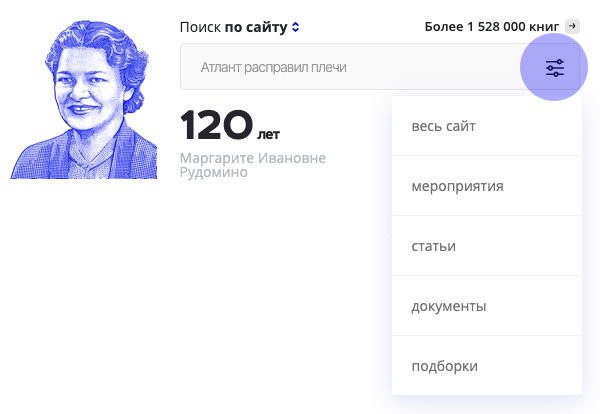
- весь каталог
- предметная область
- автор
- название
- и т.д.
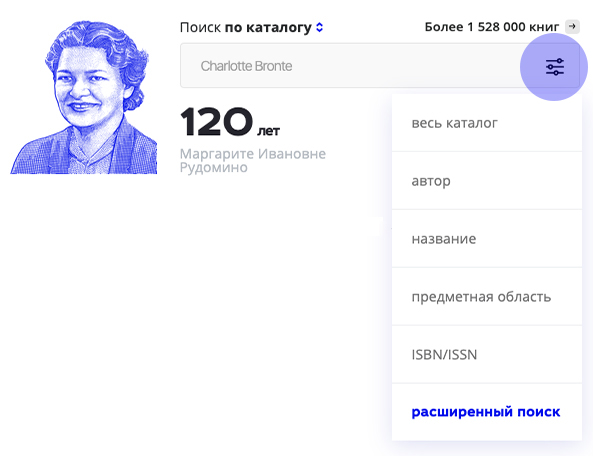
Также можно совершить поиск среди онлайн-ресурсов, для этого необходимо нажать на кнопку онлайн-ресурсы:
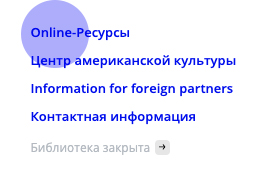
Вас перебросит на страницу с доступными онлайн ресурсами.
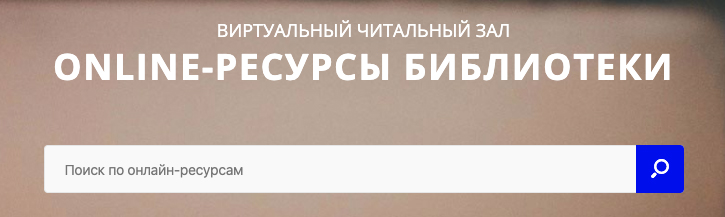
- Как осуществить поиск по онлайн-ресурсам?
-
После ввода запрашиваемой информации в поисковом окне сайта, откроется список результатов, которые разделен на поиск в каталоге и поиск по онлайн ресурсам.
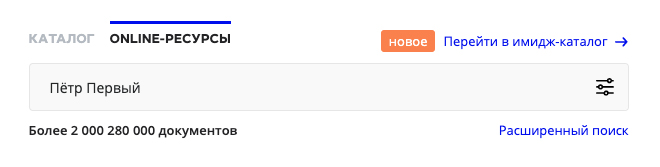
- Как заказать книгу на дом?
-
Для этого найденную в
каталоге книгу необходимо проверить на доступность: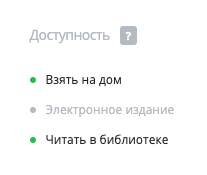
А далее произвести заказ нажав на кнопку добавить в заказ.
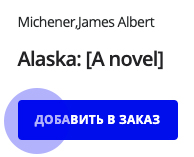
Далее перейти в раздел мой заказ и совершить его
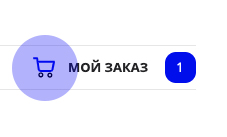
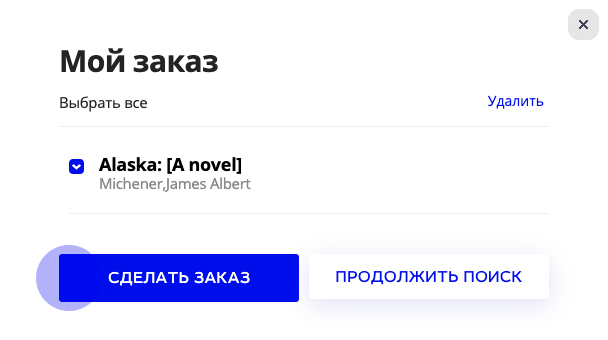
Далее вас перебрасывает на страницу входа в
личный кабинет, где вы вводите номер читательского билета или электронную почту, а также пароль.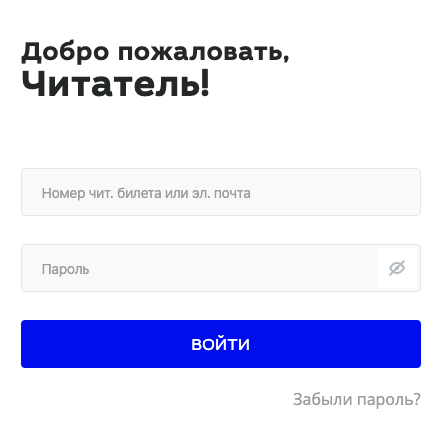
Далее устанавливаем галочку

Подтверждаем заказ и ждем!

Приятного чтения!
- Как найти необходимое мероприятие, рецензию, новость, подборку, если вы потерялись на сайте?
-
Для этого вам надо перейти на вкладку
новости, выглядит она следующим образом:
При необходимости можно выбрать диапазон дат, а также определить критерий поиска:

- Как найти информацию, посвященную 120-ти летию М.И.Рудомино?
-
Выходим на главную страницу сайта, видим замечательный портрет основательницы Библиотеки иностранной литературы, и нажимаем на дату 120 лет

Вас перебросит на новую страницу
сайта, на которой вы сможете познакомиться поближе с Маргаритой Ивановной и историей создания Библиотеки. - Как найти на сайте контактную информацию, правила Библиотеки, услуги, вакансии и другую полезную информацию?
-
Очень просто. Для этого необходимо на главной странице сайта спуститься вниз, где вся эта информация размещена.
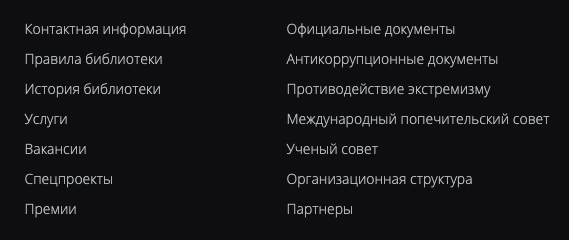
- Как оценить качество услуг учреждения культуры?
-
Внизу на странице необходимо нажать на кнопку «Оценка качества услуг учреждений культуры» и пройти
опрос.
